制作u盘启动盘需要多长时间 u盘启动盘制作步骤
时间:2024-04-22阅读量:作者:大白菜
制作 u盘启动盘所需的时间取决于多个因素,包括你使用的计算机性能、u盘设备的读写速度、操作系统镜像的大小以及你选择的制作工具等等。通常情况下,制作一个u盘启动盘可能需要几分钟。这里推荐大白菜u盘启动盘制作工具,它提供了简单的操作界面
制作u盘启动盘需要多长时间
制作 u盘启动盘所需的时间取决于多个因素,包括你使用的计算机性能、u盘设备的读写速度、操作系统镜像的大小以及你选择的制作工具等等。通常情况下,制作一个u盘启动盘可能需要几分钟。这里推荐大白菜u盘启动盘制作工具,它提供了简单的操作界面,以下是它的用法以及重装系统的步骤。

一、重装系统工具
1、软件:大白菜U盘启动盘制作工具
2、U盘:容量至少8GB的空U盘。
3、Windows 7镜像文件:从MSDN网站或其他可靠来源下载。
二、注意事项
1、在进行系统重装之前,务必备份所有重要数据。因为整个过程会清除硬盘上的所有数据,包括文档、照片、视频等。
2、确保下载的系统镜像是正版、可信的,并且与您的计算机兼容。错误的系统镜像可能导致安装失败或系统不稳定。
3、在系统安装完成并重启时,将U盘从电脑上拔出,以避免再次从U盘启动。
三、制作u盘启动盘
1、打开U盘启动制作工具,将U盘插入电脑的USB接口。

2、在工具界面中,选择“制作启动盘”选项,并按照提示操作,制作U盘启动盘。
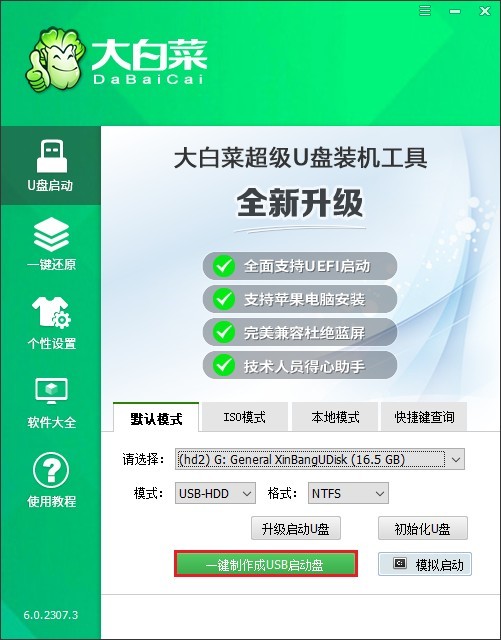
3、浏览器搜索msdn网站下载系统镜像,通常建议将其保存在一个易于找到的位置,比如桌面或特定的文件夹中,也可以放在U盘里面。
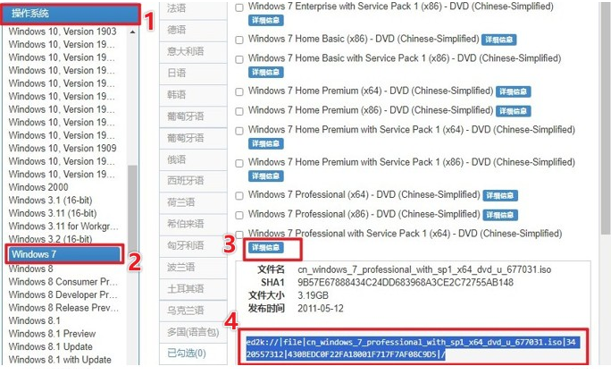
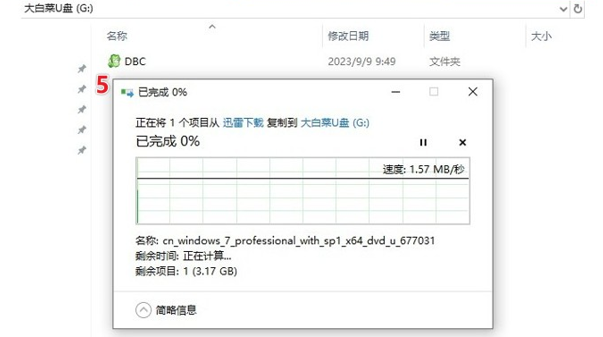
四、设置u盘启动
1、做好以上准备后,重启电脑,在开机过程中,按下相应的U盘启动快捷键,进入启动菜单设置页面。
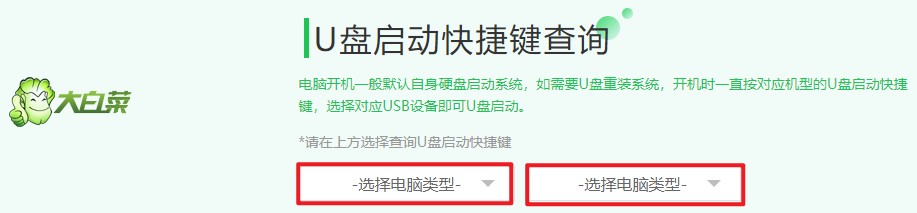
2、选择从U盘启动,可通过上下箭头键来调整,一般选择usb开头或u盘名称的选项回车。
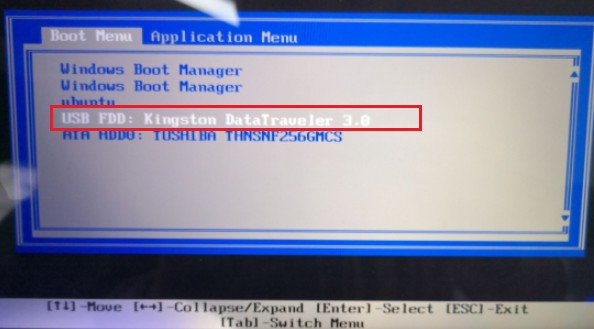
3、系统将从U盘启动并进入PE主菜单页面,选择进入大白菜PE。
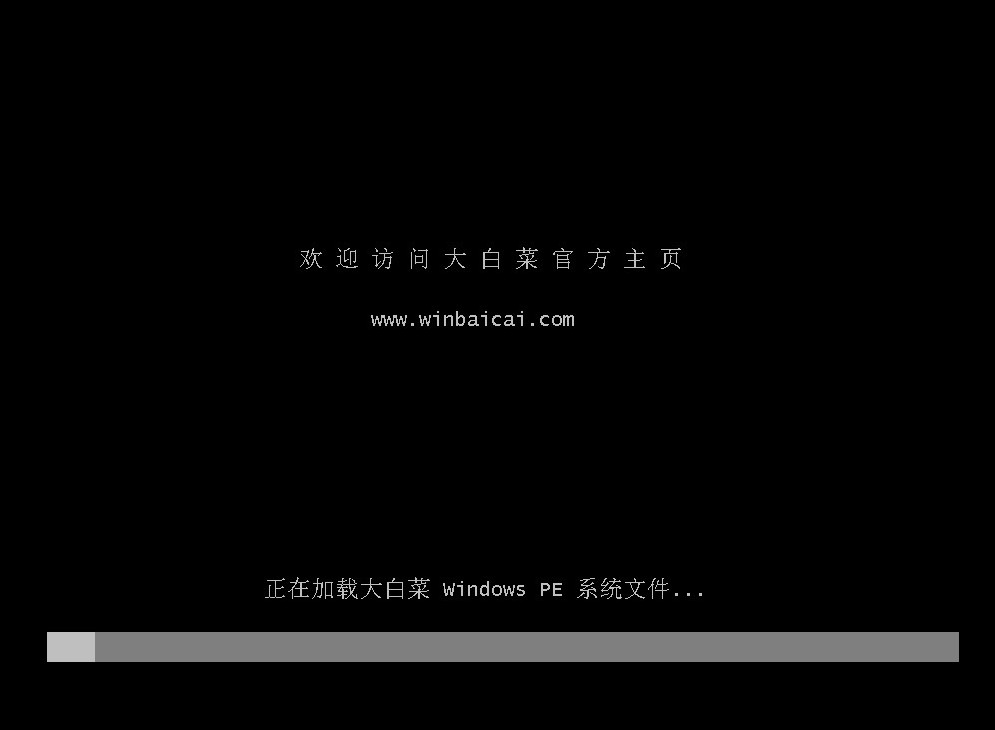
五、u盘重装系统
1、进入大白菜PE系统界面后,打开系统安装工具,选择你准备好的系统镜像文件,并确定要安装的系统分区。
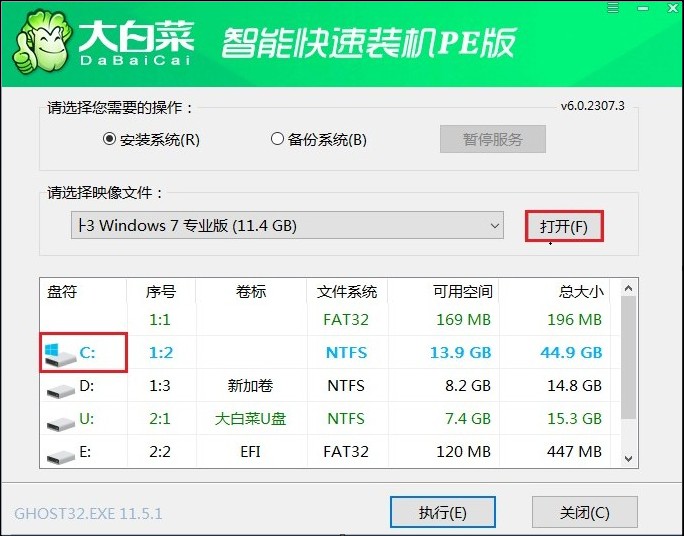
2、确认安装选项后,开始执行系统安装操作。系统安装过程可能需要一段时间,请耐心等待直至安装完成。
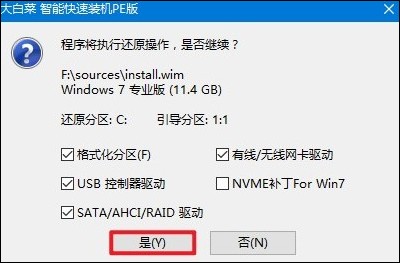
3、安装完成后,系统会提示你重新启动电脑。注意,重启时拔出u盘以免再次从u盘启动。
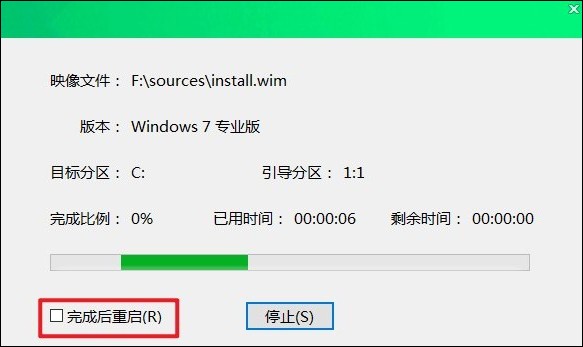
4、重启后,你的电脑将进入新安装的操作系统。
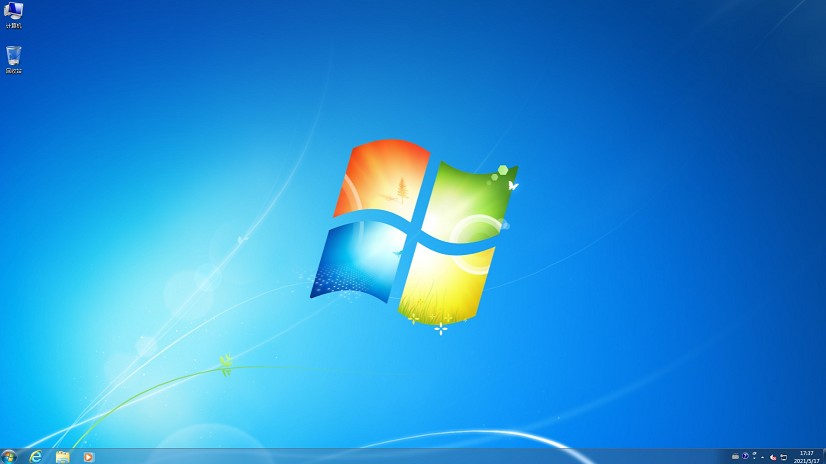
以上是,u盘启动盘制作步骤以及用于安装系统的步骤,整个过程非常简单。总的来说,制作 USB 启动盘的时间可能在几分钟到半个小时之间。如果你的系统镜像较大或者使用的 USB 设备速度较慢,制作过程可能会花费更长的时间。